Acest ghid descrie cum să sincronizați contul de e-mail deschis cu Webnode cu un dispozitiv iPhone. Înaintea sincronizării contului de e-mail, acesta trebuie creat în cadrul sistemului pus la dispoziție de Webnode.
Mesajul arată ca mai jos.
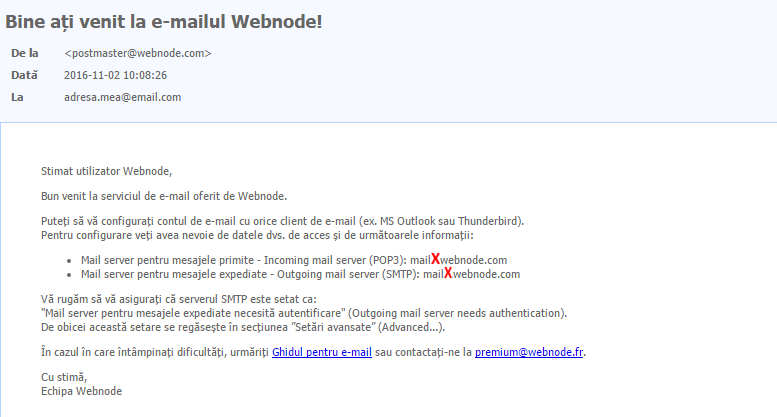
Pentru setarea contului de e-mail pe dispozitivul Android, urmați aceste instrucțiuni:
1. Accesați panoul de Setări și apăsați E-mail.
2. În secțiunea Conturi alegeți să creați un nou cont.
3. Alegeți tipul contului ca Altele.
4. În secțiunea E-mail apăsați Cont nou.
5. Introduceți următoarea informație:
- În câmpul Nume introduceți numele care doriți să apară afișat pentru toate mesajele expediate de dvs.
- În câmpul E-mailintroduceți adresa dvs. de e-mail creată cu Webnode.
În câmpul Parolă introduceți parola cotului de e-mail creat cu Webnode.
În câmpul Descriere (Semnătura) introduceți un nume pentru contul de e-mail care vă va ajuta să găsiți căsuța mai ușor în cadrul telefonului.
Apăsați Următorul.
6. În ecranul următor setați valorile pentru serverele de recepționare și expediere:
- Alegeți POP
- În câmpul Nume introduceți numele dvs. sau numele firmei
- În câmpul E-mail introduceți adresa de e-mail creată cu Webnode
- În câmpul Descriere introduceți un nume pentru contul de e-mail care vă va ajuta să găsiți căsuța mai ușor în cadrul telefonului.
- În secțiunea Server recepționare e-mail, în câmpul Nume de gazdă introduceți mail1.webnode.com sau mail2.webnode.com sau pe mail3.webnode.com
- Nume utilizator este adresa dvs. de e-mail
- În câmpul Parola introduceți parola contului de e-mail creat cu Webnode
- În secțiunea Server expediere e-mail în câmpul Nume de gazdă introduceți mail1.webnode.com sau mail2.webnode.com
- Nume utilizator este adresa dvs. de e-mail
În câmpul Parola introduceți parola contului de e-mail creat cu Webnode încă o dată.
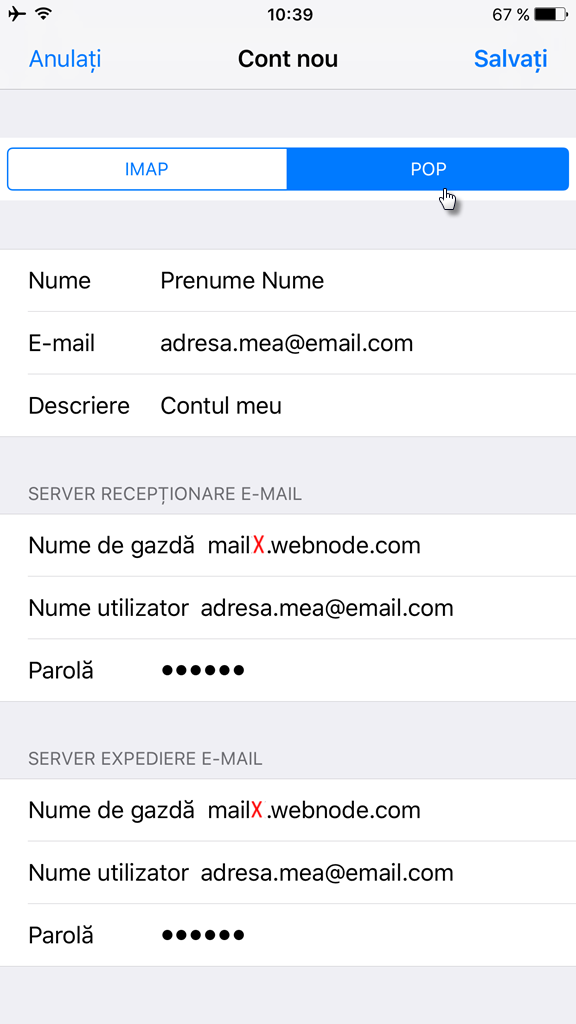
7. Finalizați setările apăsând pe Continuă. Dispozitivul va verifica și salva valorile introduse.
8. Expediați un e-mail de test.
Câteva observații finale:
- iPhone utilizează automat portul 587. Acest port funcționează, dar unii operatori s-ar putea să îl aibă blocat. De aceea vă recomandăm să utilizați portul 465 pentru conexiuni SMTP.
- Setările implicite salvează o copie a mesajelor pe server. Mesajele șterse sunt șterse complet după 7 zile.
- Dacă utilizați redirecționarea mesajelor, acestea nu vor ajunge în căsuța dvs. de e-mail Webnode.